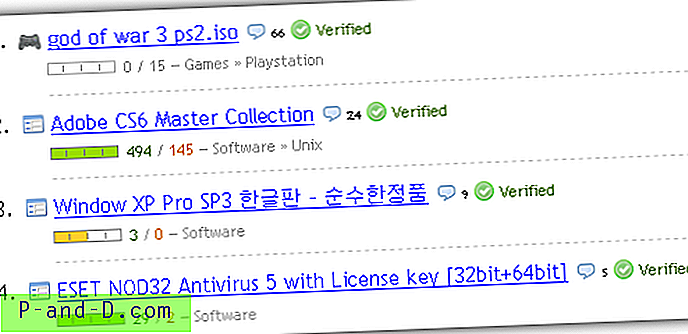Jika memori sistem Anda salah, itu dapat menyebabkan segala macam masalah aneh dan luar biasa, banyak di antaranya Anda tidak akan menganggap RAM sistem sebagai penyebabnya. Bagian lain dari sistem Anda yang mungkin memiliki memori sendiri adalah kartu video. Itu juga bisa gagal atau menjadi rusak juga. Sementara masalah dengan RAM sistem kadang-kadang bisa sulit dijabarkan, masalah memori video harus lebih mudah diidentifikasi karena masalah akan terkait dengan menampilkan gambar di layar.
Ini dapat memanifestasikan dirinya dalam beberapa cara, seperti mendapatkan layar biru kematian atau restart saat bermain game. Masalah lain dapat berupa gangguan grafis atau artefak visual selama bermain game. Masalah lebih mungkin terjadi ketika kartu grafis Anda bekerja keras. Jika Anda mencurigai ada kesalahan dengan memori kartu video Anda, sebaiknya Anda mengujinya dan membantu menentukan apakah Anda perlu mengganti atau mengembalikan kartu Anda.
Berikut adalah enam alat gratis yang dapat membantu Anda menguji memori kartu video Anda. Mereka diuji dengan dan bekerja di Windows 10 dan 7. 1. OCCT
OCCT adalah alat pengujian terkenal yang mampu menekankan berbagai bagian sistem seperti CPU, kartu video dan catu daya. Itu juga memiliki opsi khusus untuk stress testing memori kartu video. Ada fitur pengujian stres GPU yang lebih umum yang tersedia untuk menguji area lain dari stabilitas kartu video. Tes memori OCCT berbasis OpenCL dan dapat berjalan di hampir semua kartu video.

Setelah menjalankan program, klik Memtest di bagian bawah. Pilih kartu video dari drop down jika Anda memiliki lebih dari satu kartu dalam sistem, lalu tekan tombol putar merah besar. Jika ada kesalahan yang terdeteksi, program akan mencatat dan menampilkannya. OCCT bersifat portable sehingga tidak perlu diinstal.
Unduh OCCT
2. GpuMemTest
GpuMemTest adalah alat sederhana untuk menjalankan sejumlah tes pada memori kartu video Anda. Ini bertujuan untuk memberi tekanan pada VRAM serta pengontrol memori dengan menjalankan sejumlah pola uji. Tes termasuk berurutan, acak, membaca dan menulis bergantian, menyalin blok, data acak, dan inversi jarang.
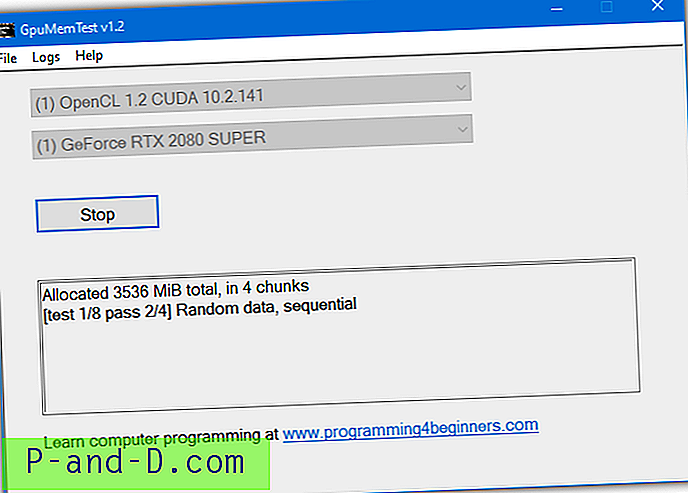
Setelah menginstal, Anda hanya perlu menjalankan GpuMemTest dan menekan tombol Run Test . Kotak drop-down tidak benar-benar perlu disentuh kecuali Anda sudah menyiapkan multi GPU. Total delapan tes dilakukan dengan empat hingga empat belas lintasan masing-masing. Meskipun situs web menyarankan ini hanya untuk kartu video NVidia, GpuMemTest juga dapat digunakan dengan kartu AMD karena menggunakan OpenCL (Open Computing Language) untuk pengujian.
Unduh GpuMemTest
3. FurMark
Sementara FurMark tidak secara khusus memindai kesalahan memori, ia menjalankan tes yang menuntut yang akan menekankan kartu video dan memorinya. Karena itu, ini dapat menunjukkan kesalahan yang dihasilkan RAM kartu video. FurMark telah ada selama bertahun-tahun dan merupakan alat yang populer untuk stress test kartu grafis untuk stabilitas ketika sedang di-overclock. Ini adalah tes berbasis OpenGL dan harus dijalankan pada sebagian besar kartu video.

Setelah mengunduh dan menginstal FurMark, jalankan program, pilih resolusi tes yang Anda inginkan dan kemudian Tekan uji stres GPU . Jalankan tes selama beberapa menit dan perhatikan artefak selama pengujian. Alat informasi kartu video GPU-Z dan GPU Shark yang sangat berguna juga disertakan.
Unduh FurMark
4. MSI Kombustor / EVGA OC Scanner X / FurMark Asus ROG Edition
Selain FurMark standar, ada tiga versi lain yang dibuat khusus untuk produsen kartu video MSI, EVGA, dan Asus. Versi ini dikustomisasi dan memiliki beberapa perbedaan dari FurMark asli. Mereka masing-masing memiliki skin antarmuka pengguna sendiri, beberapa tes memiliki merek perusahaan, mereka termasuk tes berbasis Vulkan tetapi mereka tidak termasuk alat GPU-Z (EVGA OC Scanner memiliki alat NV-Z dari 2014).
Edisi ROG memiliki alat GLmem yang berguna untuk memeriksa penggunaan memori kartu video dan jendela monitor perangkat keras mengambang. Ketiga program memiliki tes khusus di mana Anda dapat memaksa mereka untuk menggunakan lebih banyak VRAM dari biasanya. Alat MSI dan Asus dapat menjalankan tes yang menggunakan hingga 6500MB ekstra sehingga sebagian besar VRAM dari kartu 8GB dapat diuji. EVGA OC Scanner hanya dapat menambahkan hingga 3072MB VRAM (cukup untuk kartu hingga 4GB).
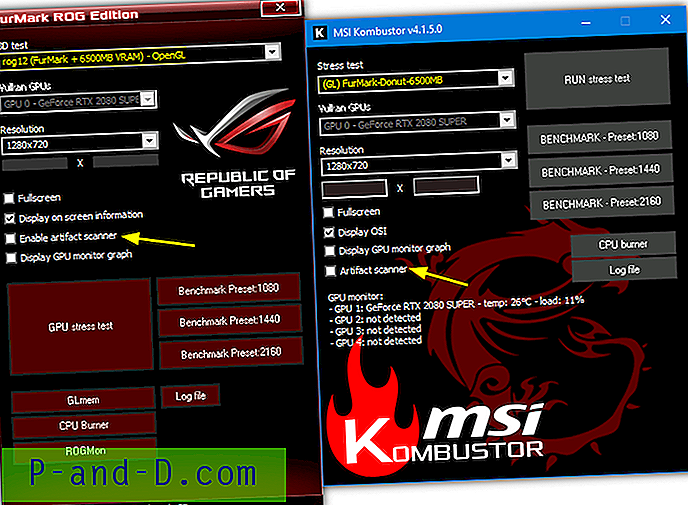
Mengaktifkan Artifact Scanner akan membantu mempermudah pengambilan kesalahan karena kesalahan tersebut akan terdeteksi secara otomatis. Versi MSI dan Asus FurMark tetap diperbarui sementara EVGA OC Scanner X tanggal kembali ke 2014. Ini juga memerlukan akun EVGA.com gratis untuk mengunduh alat ini. Layanan masuk bersama seperti BugMeNot memiliki beberapa info masuk untuk EVGA.com yang mungkin membantu.
Unduh FurMark Asus ROG Edition | MSI Kombustor | EVGA OC Scanner X
5. Tes Memori Memori Video
Video Memory stress Test berasal dari belakang pada tahun 2008 dan oleh pengembang yang sama di belakang utilitas pengujian Drive USB Flash yang bermanfaat. Alat ini memungkinkan Anda untuk menguji RAM kartu video Anda menggunakan salah satu dari tiga jenis tes yang berbeda; DirectX, CUDA dan OpenGL. Itu terlihat mirip dengan sistem memori tester Memtest86 + dan bekerja dengan cara yang sama dengan menjalankan sejumlah pola yang telah ditentukan untuk menguji memori selengkap mungkin.
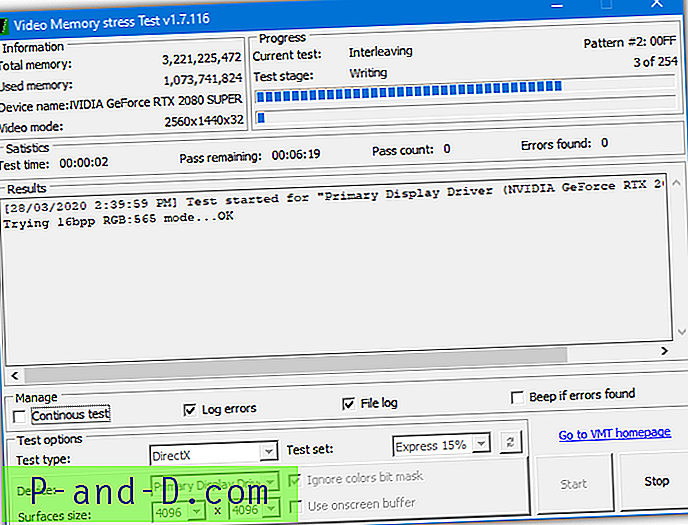
Tiga set pengujian hadir yang dapat Anda jalankan, mereka Penuh, Mengungkapkan 15% atau Kecil yang bagus untuk memeriksa integritas memori secara keseluruhan dengan cepat. Masalah yang menonjol adalah masalah pemindaian pada kartu dengan memori khusus 3GB atau lebih. Juga disebutkan secara online bahwa versi CD / floppy hanya dapat membaca memori kartu video 512MB.
Mungkin juga gagal ketika mencoba menjalankan tes dalam mode tampilan warna 24-bit atau 32-bit, jalankan vmt.loader.bat dalam folder untuk mengkonfigurasi set tes Anda sendiri. Karena usianya, Video Memory stress Test mungkin paling cocok untuk kartu video yang lebih tua atau kartu yang lebih rendah dengan VRAM 1GB / 2GB.
Unduh Video Memory Stress Test | Unduh versi CD / floppy
6. MemtestG80 / MemTestCL
Kedua utilitas ini telah dikelompokkan bersama karena mereka memiliki perbedaan yang halus tetapi pada dasarnya sama. MemtestG80 akan menguji kartu grafis Nvidia yang diaktifkan CUDA (2007 dan yang lebih baru) sementara MemtestCL menguji kartu yang mendukung OpenCL. Nvidia, AMD, Intel, dan kartu video lainnya harus kompatibel dengan MemtestCL.
Kedua versi Memtest berbasis baris perintah sehingga untuk mengkonfigurasinya dari default, Anda perlu menambahkan argumen di Command Prompt atau file batch. Menjalankan executable tanpa argumen akan melakukan tes default untuk memindai 128MB pertama pada kartu pertama dalam sistem, dan menjalankan 50 lintasan. Tes adalah campuran pola kebiasaan dan beberapa berdasarkan pola tes Memtest86.
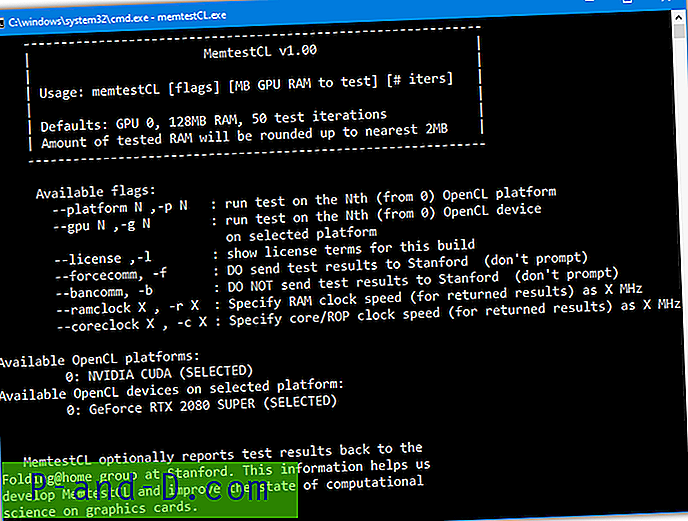
Untuk menguji lebih banyak memori dan / atau mengubah berapa kali menjalankan tes, jalankan program di Command Prompt dan tambahkan argumen ke baris perintah:
MemtestCL / MemtestG80 [-gpu #] [jumlah GPU GPU untuk menguji dalam MB] [jumlah tes]
Jika Anda memiliki lebih dari satu kartu grafis dalam sistem, gunakan opsi -gpu, jika tidak, itu dapat dikecualikan. Secara default, alat-alat ini akan meminta untuk mengirim statistik ke grup, Anda dapat menonaktifkan opsi ini melalui baris perintah atau tekan n untuk menjawab tidak. Versi open source dari MemtestCL tersedia di Github yang mengecualikan opsi pendataan data.
Unduh MemtestG80 | Unduh MemtestCL